スマートフォン操作でCanvaに登録する手順です。
目次
操作方法
- テンプレートのリンクをクリックするとCanvaの画面にジャンプします。
- 初めての場合はCookie許可の画面が出るかもしれません。cookieは“Webサイトとユーザー間でやり取り・保存されるアクセス情報”のことです。保存しても良ければ「全てのCookieを許可する」を選択します。
- Cookieの画面が消えたらユーザー登録画面が表示されます。
- 「メールアドレスで続行」ボタンをクリックします。(他の登録方法でも問題ありません)
- 入力欄にメールアドレスを入力し「続行」を押します。
- 「アカウントを作成する」画面が表示されます。名前欄を入力し、続行を押します。
- 画像のタイルを選択する画面が出ます。人間とロボットを区別してくれるgoogleの認証システムです。該当するタイルを全て選択し、確認ボタンを押します。
- メールに確認コードが届いているので、メーラーに移動して確認します。
- 送られた数字を入力欄に記載します。
- 入力が正しければ自動的にログインされます。
2回目からのログインアドレスは下記になります。
https://www.canva.com/ja_jp/login/?shouldClearGotAutoSelect
毎回リンクにアクセスするのが面倒!という方は下記からアプリをダウンロードできます。下記アドレスからインストールしてください。
アンドロイド版はこちら↓
https://www.canva.com/ja_jp/download/android/
iOS版はこちら↓
https://www.canva.com/ja_jp/download/ios/